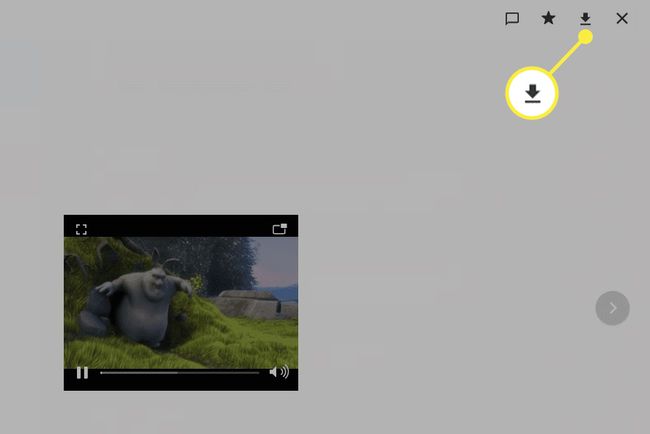Kaip atsisiųsti video whatsapp
Ką žinoti
- „WhatsApp“ vaizdo įrašai atsisiunčiami automatiškai ir saugomi specialiame įrenginio aplanke.
- Tai veikia tik tuo atveju, jei Nustatymai > Saugykla ir duomenys yra nustatytas automatinis vaizdo įrašų atsisiuntimas.
- Nauji atsisiuntimai patenka į nuotraukų programą; Raskite senus „Android“ naudodami programą „Failai“.
Šiame straipsnyje paaiškinama automatinio „WhatsApp“ vaizdo įrašų atsisiuntimo funkcija, įskaitant tai, kaip ją įjungti, kaip rasti atsisiųstus vaizdo įrašus ir kur ieškoti senų „WhatsApp“ vaizdo įrašų, kurių nėra „Photos“ programoje.
Šie veiksmai veikia visur, kur galite naudoti „WhatsApp“, įskaitant telefoną ir kompiuterį.
Kaip išsaugoti vaizdo įrašą iš WhatsApp
Išsaugoti „WhatsApp“ vaizdo įrašus yra daug paprasčiau, jei naudojate darbalaukio ar žiniatinklio versiją. Šios nuorodos pateiktos puslapio apačioje, bet pirmiausia pažiūrėkime, kaip tai veikia programėlėje mobiliesiems:
Mobilioji programėlė
Tikriausiai pastebėjote, kad negalite tiesiog laikyti pirštu ant vaizdo įrašo, kad rastumėte atsisiuntimo arba išsaugojimo parinktį. Vietoj to, pagal numatytuosius nustatymus visa gaunama medija automatiškai išsaugoma jūsų įrenginyje ir pasiekiama panašiai kaip ir bet kuris vaizdo įrašas, kurį pats nufilmuotumėte: iš nuotraukų programos.
Taigi, pirmas dalykas, kurį reikia padaryti, yra įsitikinti, kad įjungtas automatinis atsisiuntimas:
Eikite į pagrindinį „WhatsApp“ ekraną, kuriame pateikiami visi jūsų pokalbiai, ir naudokite trijų taškų meniu mygtuką viršutiniame dešiniajame kampe, kad pasirinktumėte Nustatymai.
-
Pasirinkite Saugykla ir duomenys.
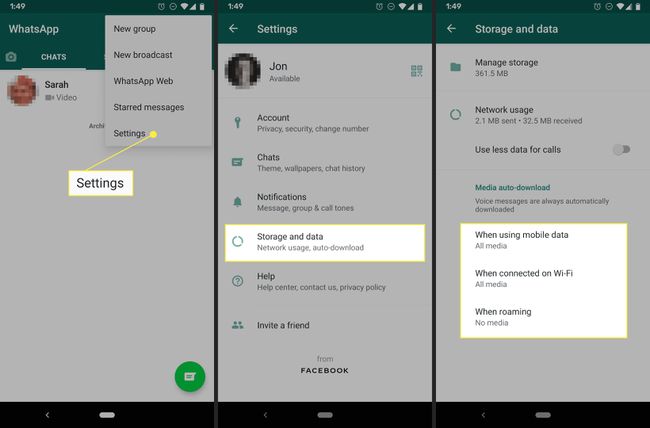
-
Bakstelėkite vieną iš šių parinkčių ir įsitikinkite Vaizdo įrašai yra pasirinktas:
- Kai naudojate mobiliuosius duomenis
- Prisijungus prie „Wi-Fi“.
- Tarptinklinio ryšio metu
Pavyzdžiui, norėdami, kad vaizdo įrašai būtų automatiškai išsaugoti jūsų įrenginyje, kai naudojate mobiliojo ryšio duomenis, palieskite pirmąją parinktį ir įsitikinkite, kad šalia yra varnelė Vaizdo įrašai.
Bakstelėkite Gerai norėdami išsaugoti, tada grįžkite iš nustatymų, kad grįžtumėte į pokalbius.
Kitas veiksmas – įsitikinkite, kad naujai atsisiųsti vaizdo įrašai rodomi jūsų telefono galerijoje. Grįžkite į nustatymus, kaip darėte 1 veiksme aukščiau, bet šį kartą pasirinkite Pokalbiai. Ten bakstelėkite mygtuką šalia Žiniasklaidos matomumas. Tai įgalina „WhatsApp“ vaizdo įrašų aplanką „Photos“ programoje.
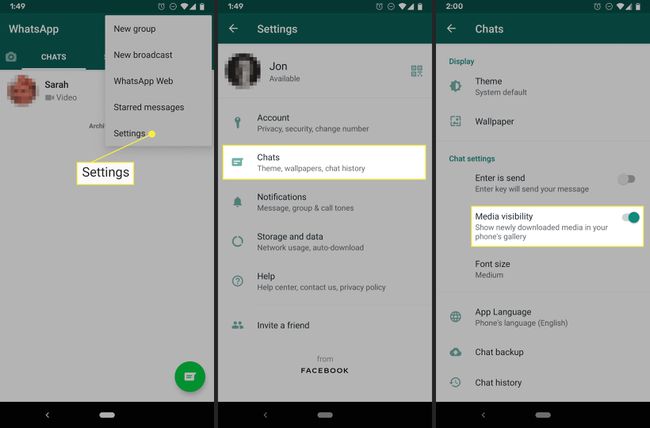
Jei šis nustatymas buvo įjungtas visą laiką, puiku. Atidarykite telefono programą „Photos“ ir suraskite tą, kurioje parašyta WhatsApp. Čia matomi visi neištrinti vaizdo įrašai, išsiųsti per programą.
Įspėjimas yra tas, kad nematysite šio vaizdo įrašų aplanko, jei vaizdo įrašai buvo išsiųsti, kai „Media matomumas“ buvo išjungtas. Kitaip tariant, šios parinkties įjungimas taikomas tik naujas gautus vaizdo įrašus; jums atsiųstas po to tu jį įjungei.
Senesnių „WhatsApp“ vaizdo įrašų paieška
Taigi, jei turite senesnių vaizdo įrašų, kurių vis dar nematote galerijoje (ir kurie dar nėra ištrinti), vienintelis būdas juos rasti yra failų naršyklė.
Pavyzdžiui, jei naudojate „Android“, naudokite „Google“ failų programą:
Įdiegti failus jei jo neturite.
Atidarykite jį ir bakstelėkite Vidinė atmintis netoli dugno.
-
Eiti į WhatsApp > Žiniasklaida > „WhatsApp“ vaizdo įrašas > Privatus.
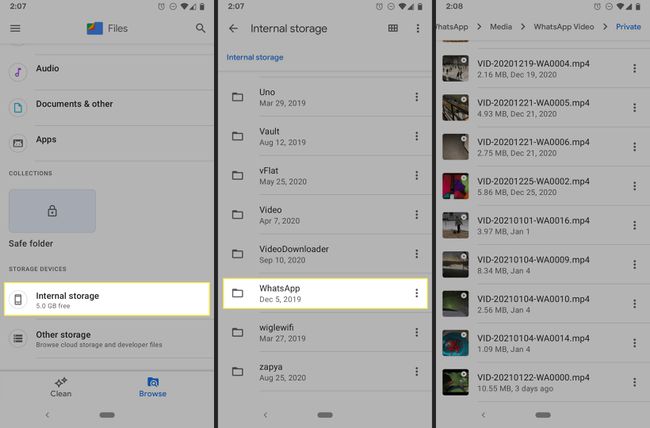
Kai „WhatsApp“ medijos matomumo parinktis yra neįgalus, visi nauji vaizdo įrašai automatiškai patenka į Privatus aplanką. Kada įjungtas, visi nauji vaizdo įrašai automatiškai patenka į „WhatsApp“ vaizdo įrašas. Jei norite peržiūrėti kiekvieną vaizdo įrašą programoje „Photos“, perkelkite juos iš privataus į „WhatsApp Video“.
Bakstelėkite vaizdo įrašą, kad jį peržiūrėtumėte, arba naudokite dešinėje esantį meniu, kad atliktumėte veiksmus, pvz., bendrintumėte ar ištrintumėte, arba atidarytumėte jį kitoje programoje, pervardytumėte, perkeltumėte ir pan.
Neradote norimo vaizdo įrašo? Jei žinote, kad jis nebuvo ištrintas, tai gali būti būsenos vaizdo įrašas. Norint juos rasti, reikia atlikti tuos pačius veiksmus, kaip ir anksčiau, tačiau 3 veiksme pasirinkite .Būsenos. Norėdami peržiūrėti šį aplanką, pirmiausia turite eiti į failų nustatymus ir įgalinti Rodyti paslėptus failus.
„WhatsApp“ žiniatinklis ir darbalaukis
Vaizdo įrašų įrašymas kompiuteryje naudojant WhatsApp Web arba darbalaukio programą yra daug paprastesnis procesas.
-
Atviras „WhatsApp“ žiniatinklis arba darbalaukio programą ir pasirinkite pokalbį, kuriame yra vaizdo įrašas, kurį norite atsisiųsti.
Kaip kompiuteryje naudoti „WhatsApp Web“ ir „WhatsApp“. Pasirinkite vaizdo įrašą, kad jį atidarytumėte.
-
Norėdami jį išsaugoti, naudokite viršutiniame dešiniajame kampe esantį atsisiuntimo mygtuką.